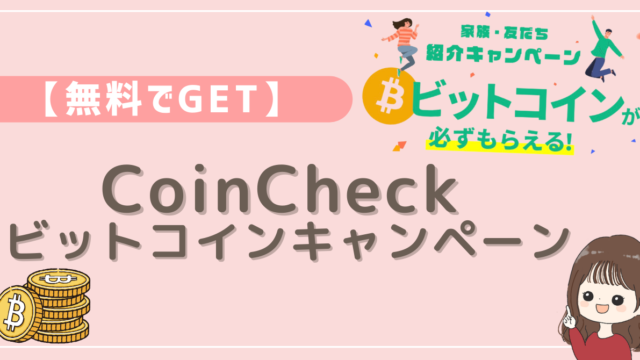これで楽天証券の口座開設方法が丸わかり♪
当ページのリンクには広告が含まれます。
5年で3000万円貯めたなおちゃんママです。
資産を増やすために投資は必須項目。
NISA始めたいけど、「やり方が分からない」「そもそも口座開設ってどうやるの?」の疑問にお答えします。
初心者さんでも、これさえ見れば大丈夫!
実際の画像付きで口座開設の手順を説明します。
楽天証券の口座開設手順を知りたい
\詳しくはこちら/
2018年からNISAをずっと続けているワーママ
つみたてNISA、ジュニアNISA、新NISAで運用してるよ
NISAで教育資金、老後資金を準備
将来のお金の準備をしたい、ほったらかし投資で資産作りをしたい人に向けて、分かりやすくお金の運用の方法を紹介していきます。
楽天証券口座開設-準備するもの-
証券口座を作るために必要なものがあります。
まずはコチラを準備しましょう。
本人確認書類
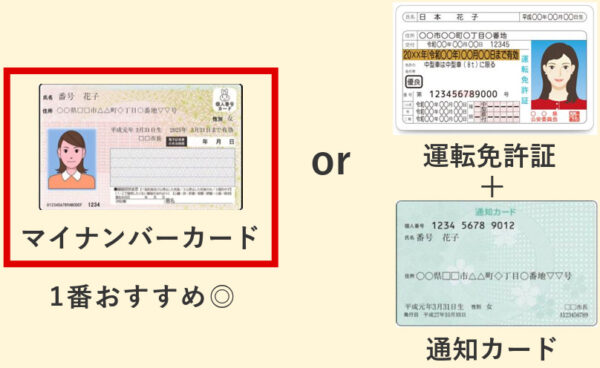
マイナンバーカードがあると本人確認書類が1枚で済むので楽です。
マイナンバーカード持っていない場合
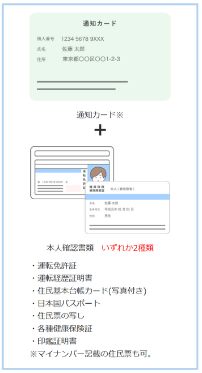
通知カードといずれかの本人確認書類2つがあれば大丈夫です。
準備するものが揃ったところで、早速始めていきましょう。
楽天証券口座開設-申し込み-
手続きとしては15分ほどで終わる内容です。
楽天証券ホームページから口座開設申し込み
【口座開設にすすむ】から開設を行っていきます。
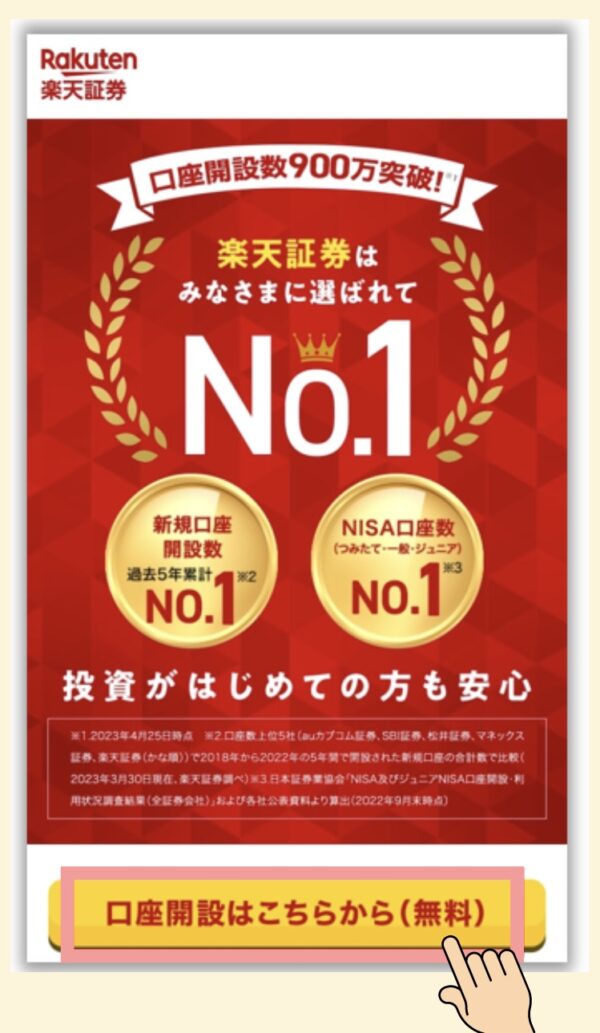
\サクッと登録できちゃう♪/
楽天会員か非会員か選択
口座開設をクリックするとこの画面になります。
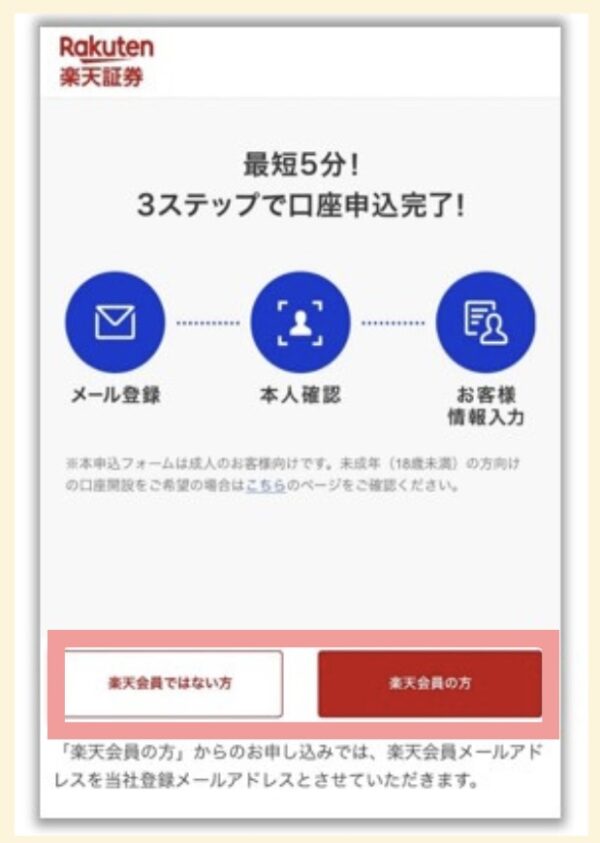
楽天非会員の場合
楽天非会員の場合は【楽天会員ではない方】を選択してください。
まずはメールアドレスの登録から始まります。
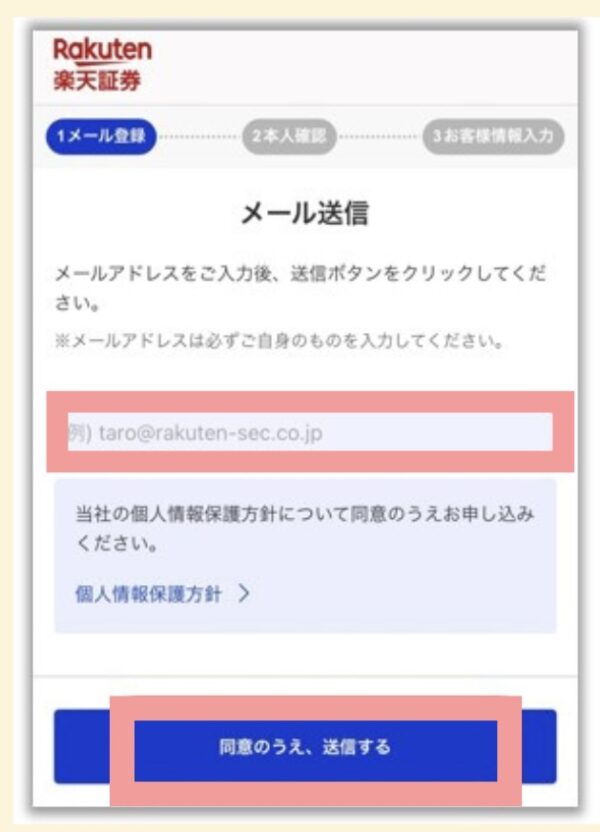
楽天会員の場合
楽天会員の場合は【楽天会員の方】を選択してください。
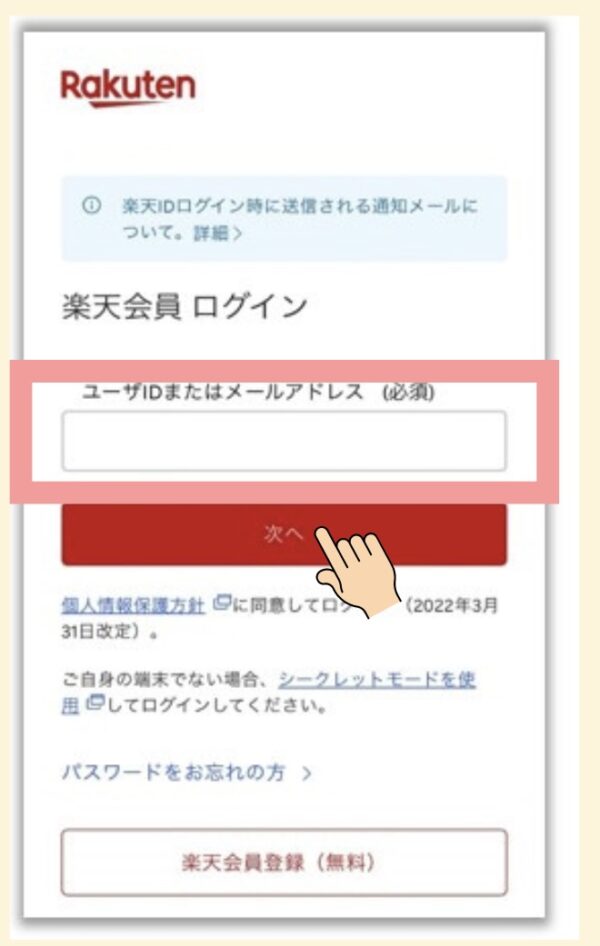
楽天会員さんも楽天非会員さんもこのような表示になります。
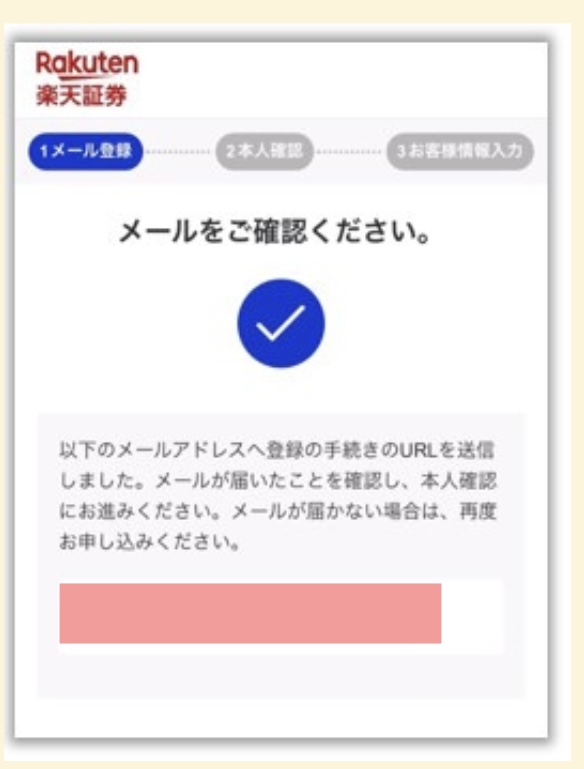
手続きするためのURLが登録したメールアドレスに届くので、そちらをクリックして手続きを進めてください。
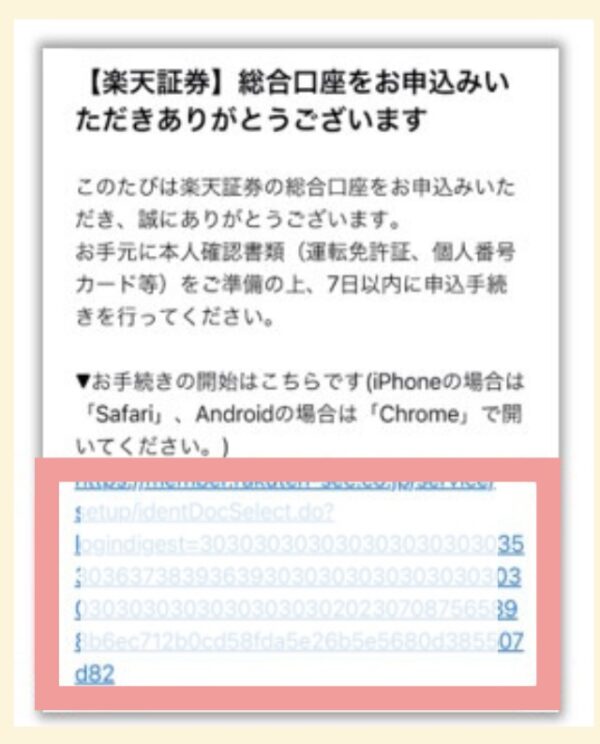
本人確認手続き
国籍を選択
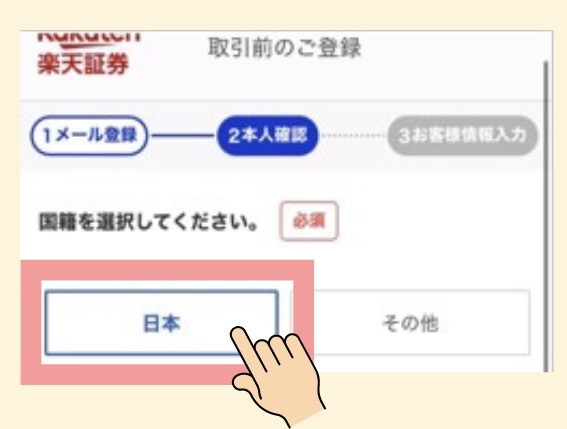
本人確認書類を選択
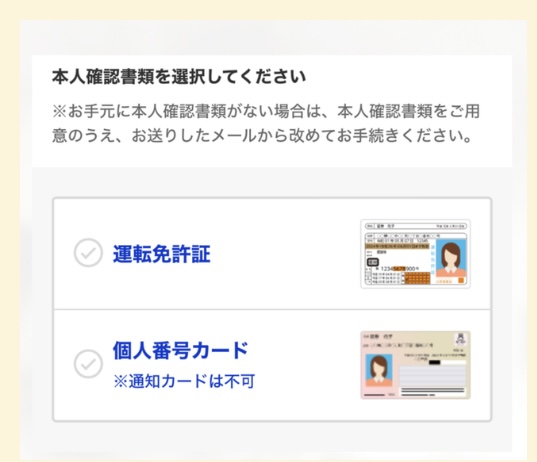
手続きがスムーズなマイナンバーカードがオススメ◎
マイナンバーカード持ってる人は、そっちで手続き進めていこう
本人確認を行う
本人確認書類と顔写真の撮影を行います。
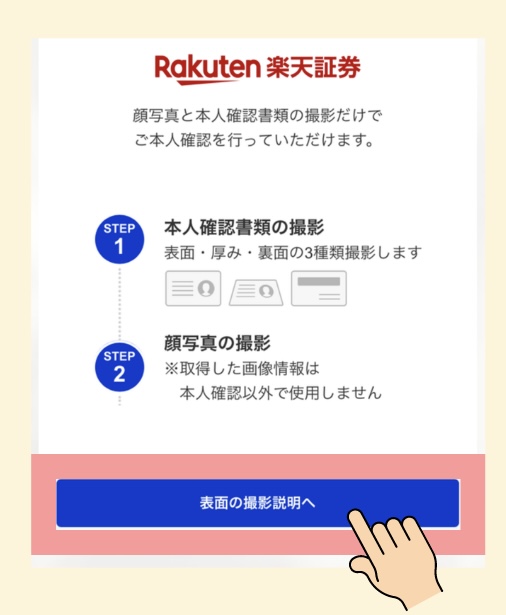
お客様情報の入力
住所、名前、基本的な情報を入力していきます。
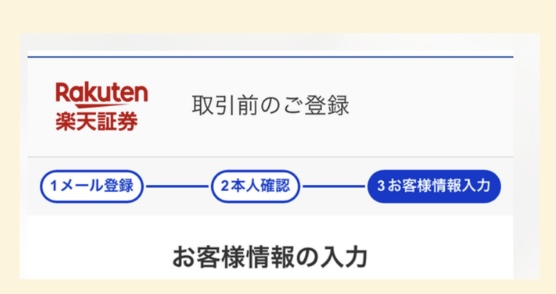
納税方法の選択
納税方法を選択します。
納税方法にも種類があって、投資初心者さんにとっては「どれにしたらいいのか難しいよね…」
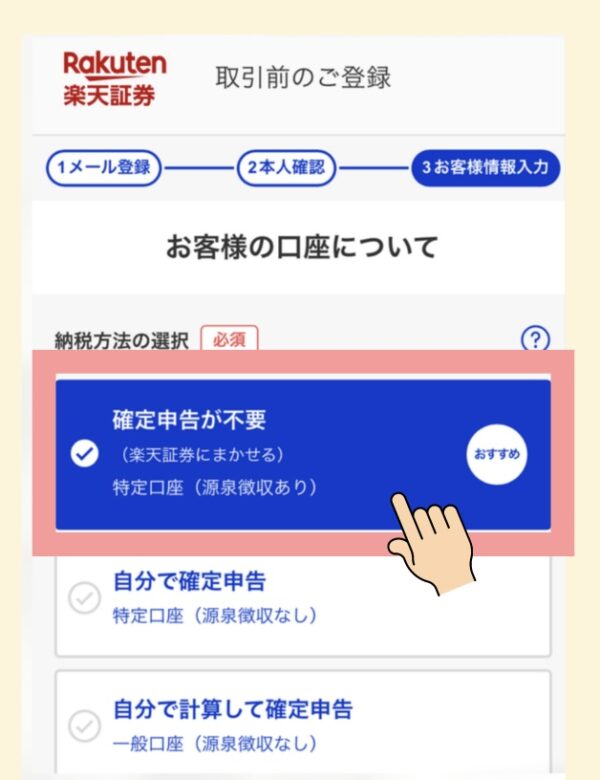
【メリット】
・勝手に税金を払ってくれる
・確定申告不要
・扶養から外れない
【デメリット】
・自動で納税してもらえるけど、納めなくてもいい税金まで払ってしまう可能性がある
→それが嫌な人は、特定口座(源泉徴収あり)にしといても確定申告すれば戻ってくるから安心してね。
確実に自動で納税できるこの方法が投資を始めた人にはオススメしている理由。
未納税が1番まずいからね、それだけは避けたいもん。
・株や投資信託を売った時に出た利益
・配当金を貰ったと
これらの時にかかる納税20%をSBI証券が自動で対応していくれます。
私たちが確定申告して、納税手続きをする必要がないので凄く楽!
NISAは利益に税金がかかりませんが、他の株取引では税金がかかってくるので【確定申告不要】の設定にしておこう。
NISA口座の選択
NISAを始めたい人は「開設する」と「初めて開設する」を選択
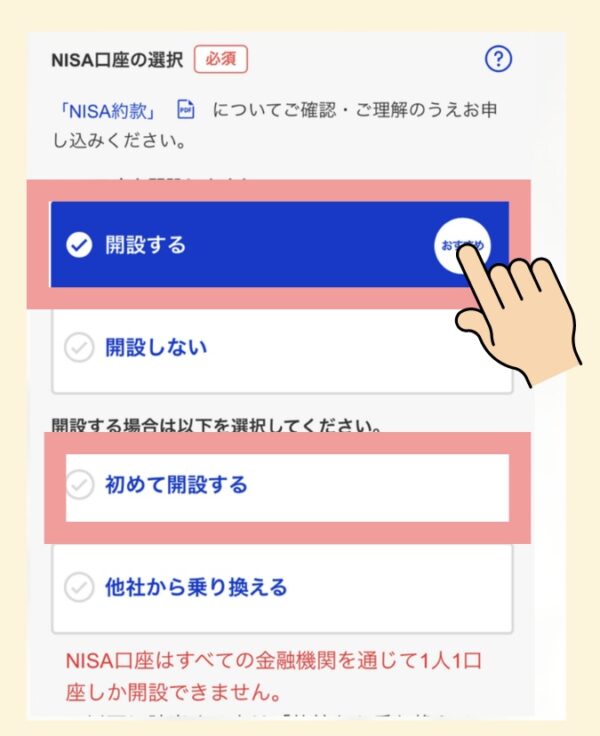
他の証券会社でNISAをやっていた人は【他社から乗り換える】を選択
すでに今年の積立を始めている人は、今年の間は乗り換えができません。
毎年10月頃から翌年乗り換える手続きができるようになるので、そのタイミングで乗り換え手続きを行いましょう。
その他の申込み
楽天カードや楽天銀行口座を持っていない場合は、同時に申し込むのがオススメ。
iDeCoは節税にもなるので、興味ある方は一緒に申し込むのもアリです。
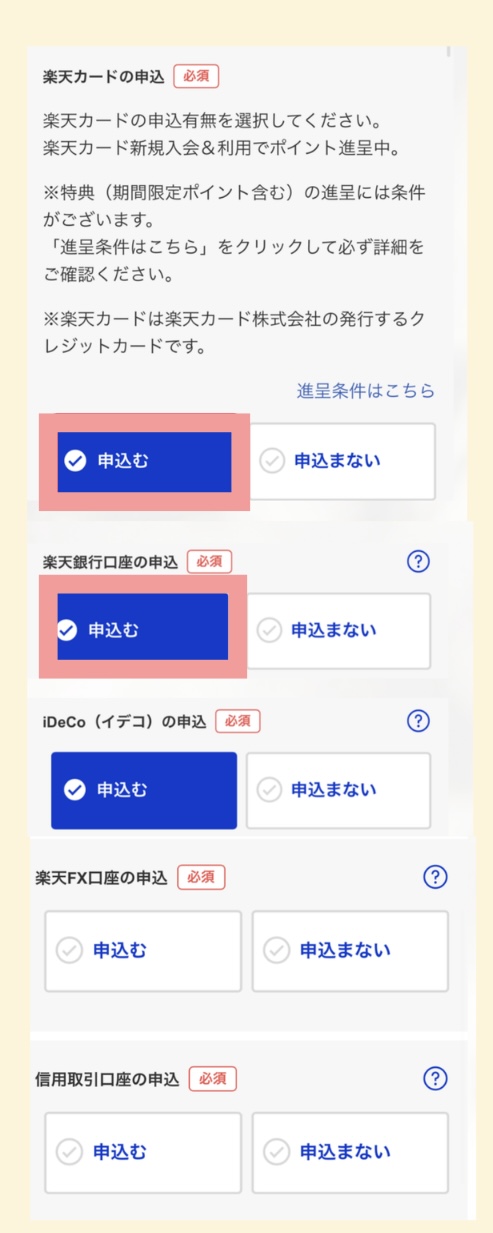
楽天FXや信用取引口座などは投資初心者さん向きではないので、不要な場合は、申し込まなくてOKです。
もし、投資に慣れて必要になった場合は後から申し込むことも可能なので、とりあえず口座開設しとこうと思わなくても大丈夫です。
ログインパスワードの設定
楽天証券にログインする際に使うパスワードを設定します。
コレは重要なので忘れないようにスクショやメモして残しておきましょう。
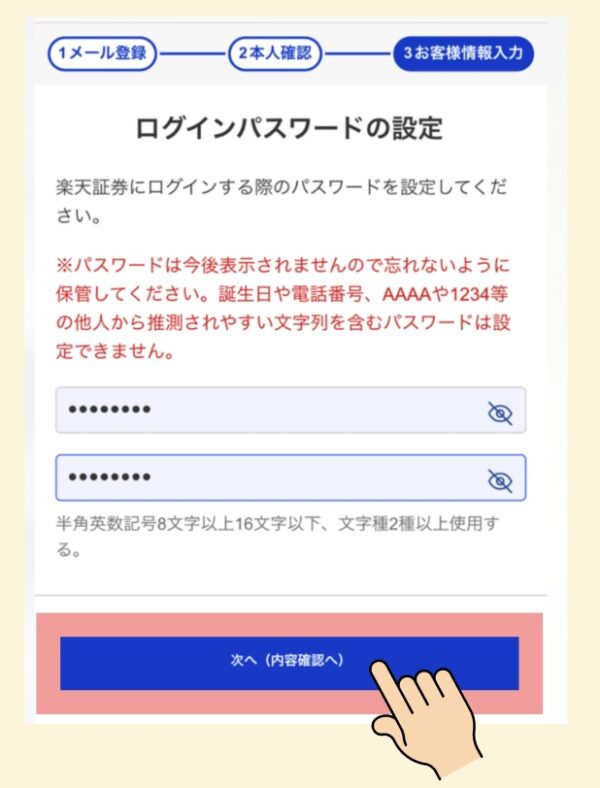
重要書類の同意
今まで入力した内容の確認を行い、間違いがなければ、規約を読んで同意し申込を完了します。
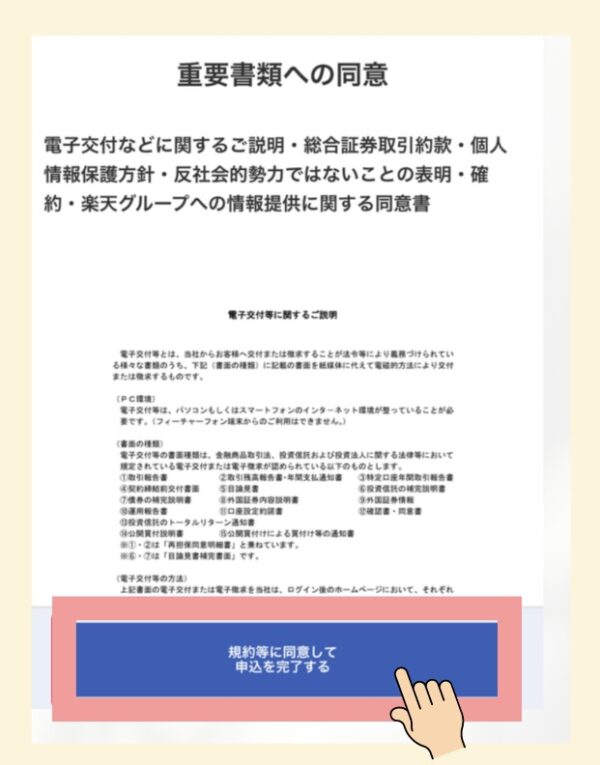
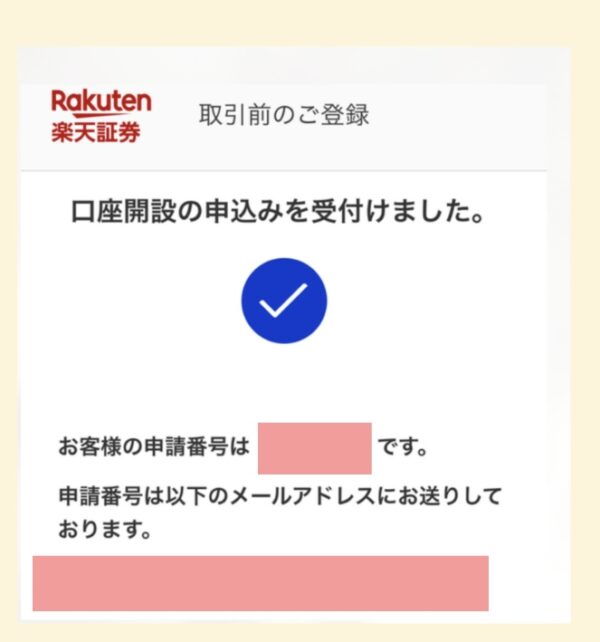
楽天証券口座開設-初期設定-
楽天証券にログイン
口座開設完了メールが届いたら、楽天証券にログインして初期設定をしていきます。
届いたメールに記載されているURLをクリックしログイン
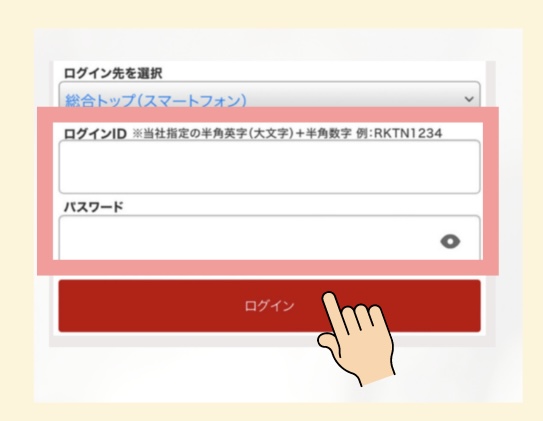
ログインIDは登録メールアドレス、ログインパスワードは口座開設申込み時に自分が設定したものになるよ。
暗証番号の登録
暗証番号を決めて登録するよ。
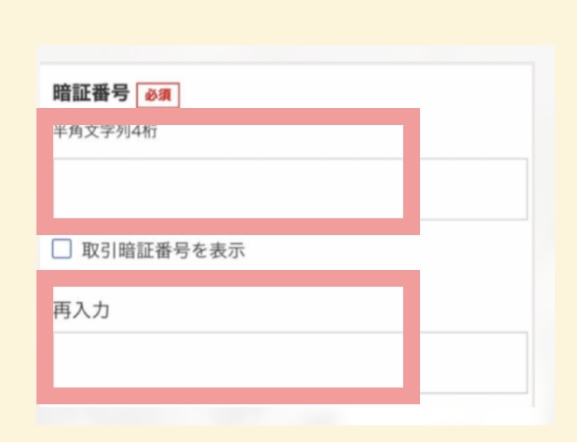
楽天証券での注文などで、今後使うことが多い番号になるよ。
忘れないようにメモかスクショして保存してね。
質問に回答
投資に関する質問に回答していこう。
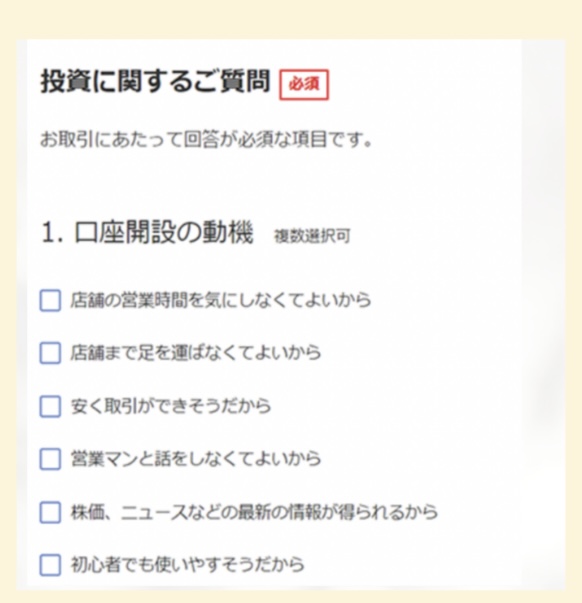
勤務先の登録
コチラも正直に記入していこう。
インサイダー取引防止のために必要な内容になります。
書いてある項目に該当する場合は【はい】を選んでね。
該当しない場合は【いいえ】を選んでいこう。
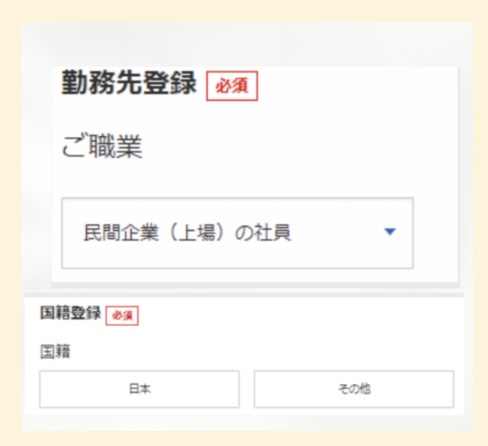
マイナンバーカードの登録
口座開設時にマイナンバーカードの登録をした人は必要ないよ。
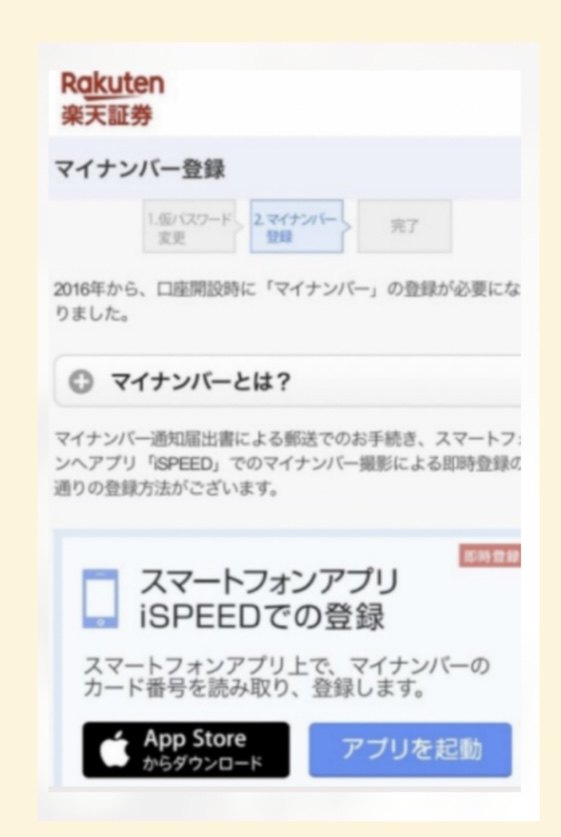
スマホアプリ(iSPEED)での登録の方が便利で簡単。
マイナンバーを印刷して郵送することも可能。
数日後に書類が届くのでマイナンバーを印刷して貼って返送すればOK。
ただし郵送だと送ったりの手続きだけに2週間くらいかかるよ。
NISA口座開設完了
約2~3週間後、NISA口座開設完了のお知らせがメールで届いたら、NISA口座での取引ができるようになります。
ここまでがみんながNISAを始めるのに1番まんどくさいなと感じる作業です。
\申込は最短5分 /
NISA注文の設定
口座開設が完了したら、新NISAの積立注文設定をしましょう。
iSPEEDのアプリを起動
スマホ1つで注文ができるので、まずはiSPEEDのアプリを開いてね。
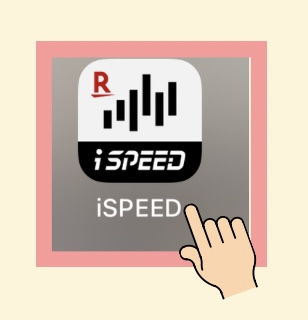
NISAを開く
ログインしたら、画面を下にスクロールして、【楽天証券ウェブサービス】→【NISA】をタップしていこう。
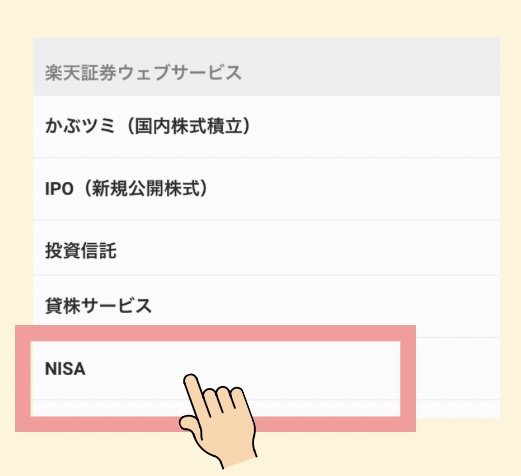
NISA専用の画面に切り替わるよ。
ちなみに2019年からNISAをしている夫の2024年6月時点での運用実績はこんな感じ
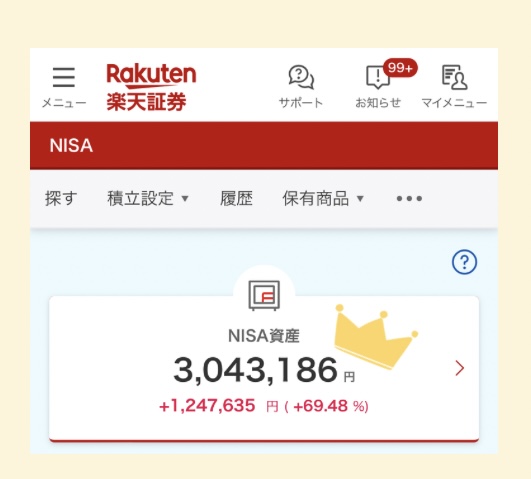
元本179万積立てて、なんと125万もお金が増えてる♪
毎月自動で積立てされて、本人はその期間何もしていないのに笑
つみたて投資枠の商品を探す
新NISAの中には、【つみたて投資枠】と【成長投資枠】があります。
まずはつみたて投資枠を使って積立するのがオススメです。
なので、つみたて投資枠の【商品を探す】をタップして銘柄を選んでいきましょう。
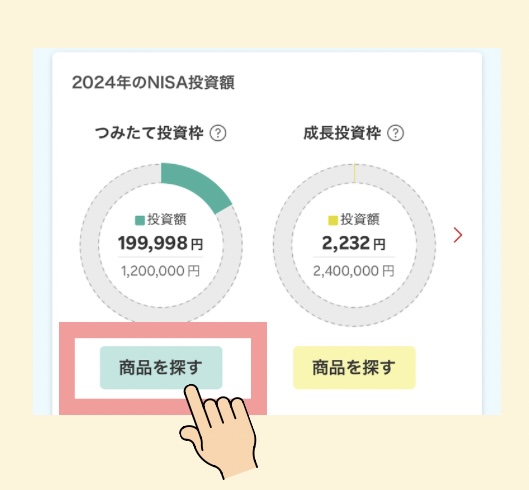
積立したいファンドを探す
積立したいファンド(銘柄)を選びましょう。
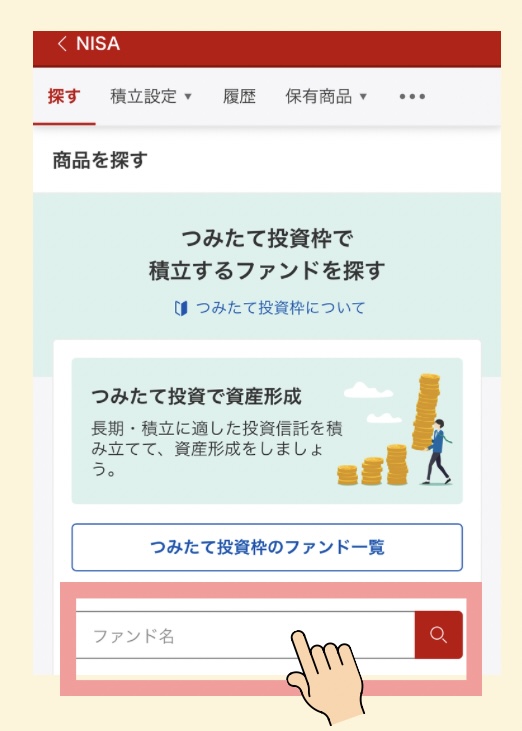
どれがいいのか迷う人は、ランキングも参考にしてみて下さい。
積立する銘柄をタップ
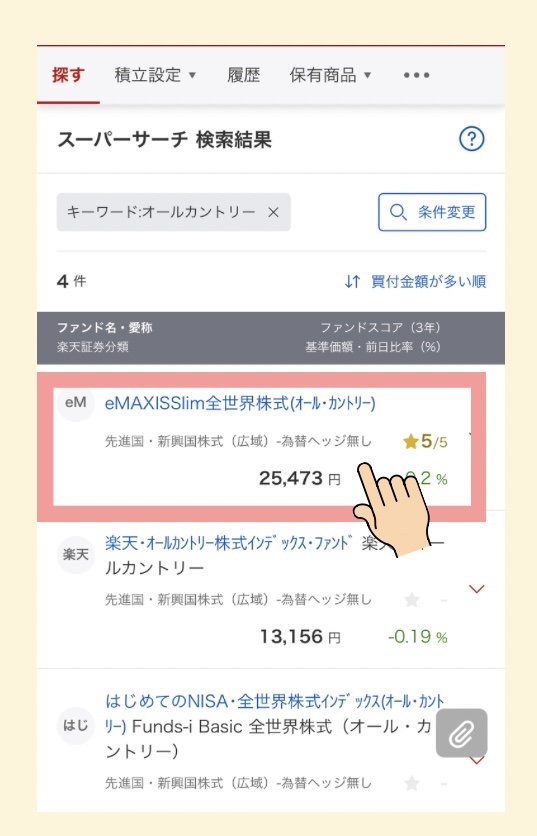
積立設定をタップ
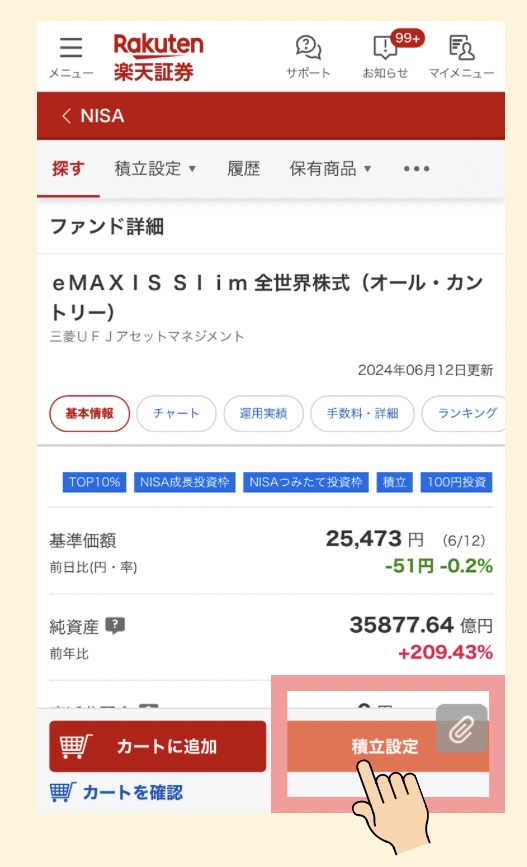
積立金額の設定
積立てしたい金額を入力しましょう。
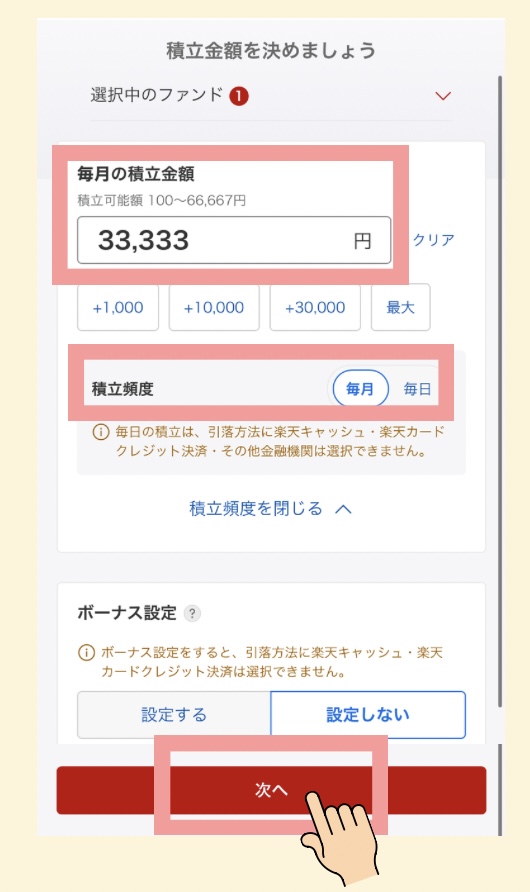
積立は毎月、毎日と選ぶことができ、金額も100円から行うことができます。
毎日積立は引落方法に楽天キャッシュ・楽天クレジットカード決済が選べないので、ポイントをお得に貯めるなら、毎月の積立を選ぶ方がgood!
クレジットカードで購入できる上限は10万円です
積立は自分の無理のない範囲で設定しましょう。
周りが10万やってるからと言って、10万円絶対しないといけないわけではありません。
なので、夫3.3万(つみたてNISAの時の額のまま)、妻5.0万(去年より少しだけ積立額増)でやっているよ。
また、余裕ができたらそのタイミングで増やそうかなと思ってる感じ
なので、金額は人それぞれなので、周りを気にせず自分のペースでやりましょう。
大事なのでは、投資を長く続けることです。
分配コースの選択
再投資型と受取型があるけど、オススメは【再投資型】
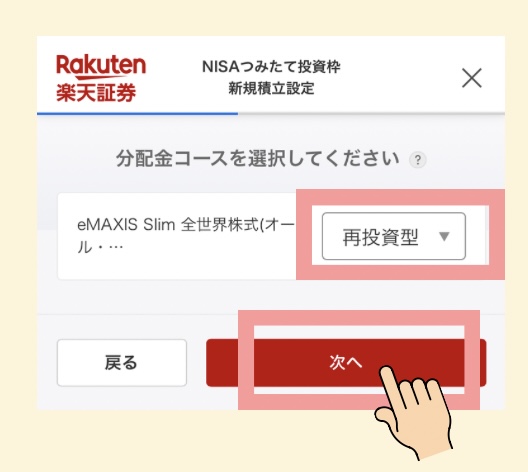
目論見書を確認
未確認の書類を閲覧するをタップして、目論見書を確認
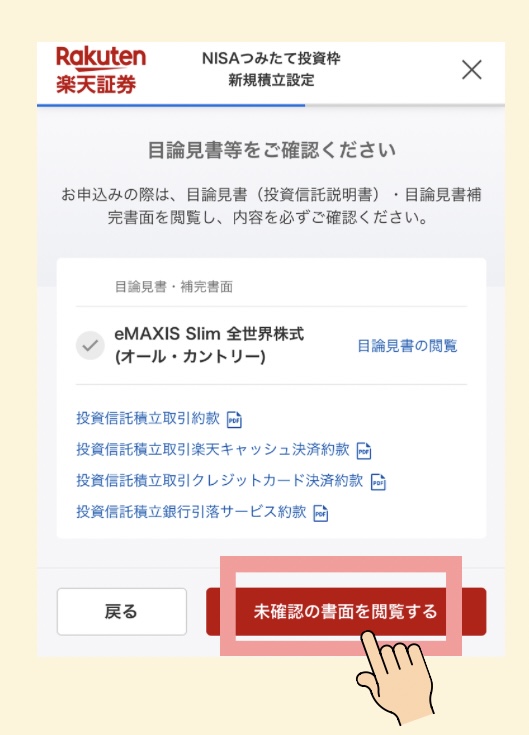
目論見書を確認したら、【同意して次へ】をタップ
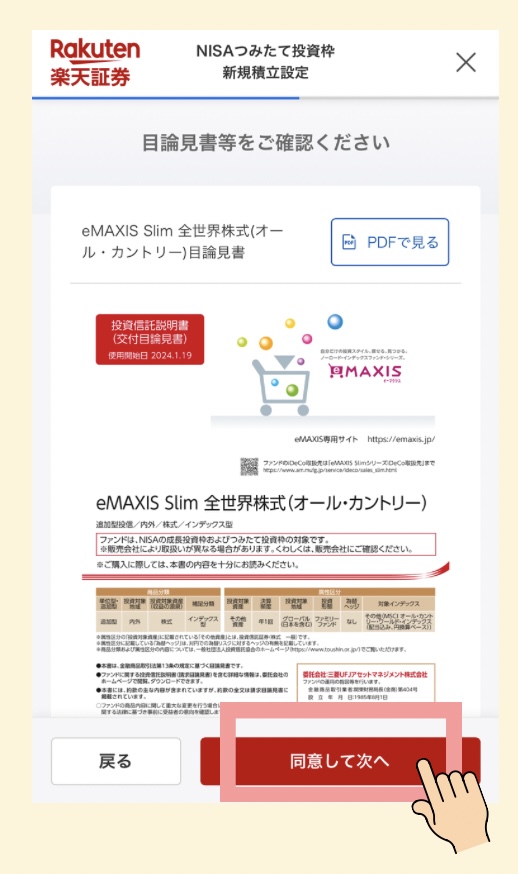
確認書類が2つあるので、【同意して次へ】を2回タップすることになるよ。
決済方法の選択
決済方法を選びます。
・楽天キャッシュ
・楽天カードクレジット決済
・証券口座(楽天銀行マネーブリッジ)
引落方法で1番オススメは楽天クレジットカード決済。
ポイントも貯まるので、NISAでお金を増やし、ポイントでさらにお得をGETできちゃいます。
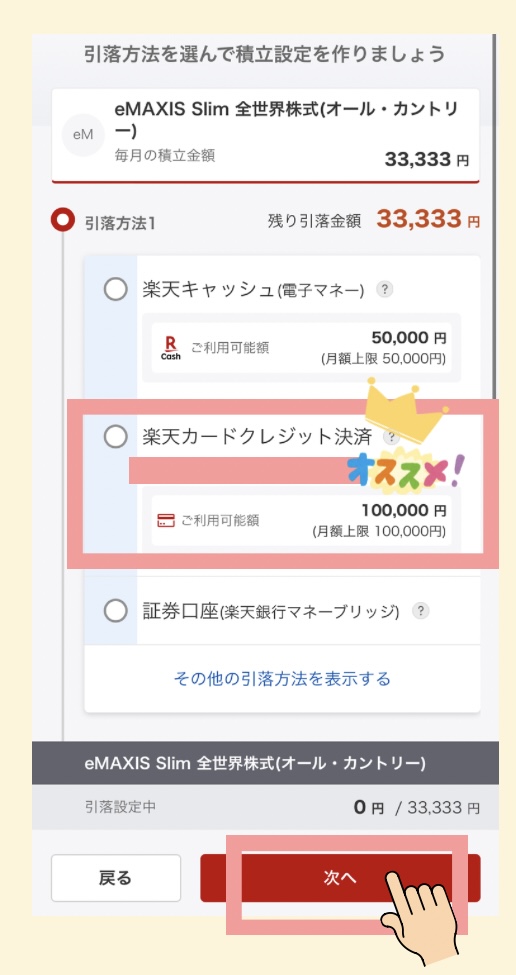
内容を確認したら【次へ】をタップ
積立設定の最終確認
・積み立てたい銘柄:名前がよく似た別の銘柄になってない?
・積立金額:無理なくできる金額になってる?
・引落方法:ポイントが貯まりやすいクレジットがオススメ
・分配金コース:複利効果が大きい再投資型がオススメ
・口座区分:つみたて投資枠と成長枠があるよ
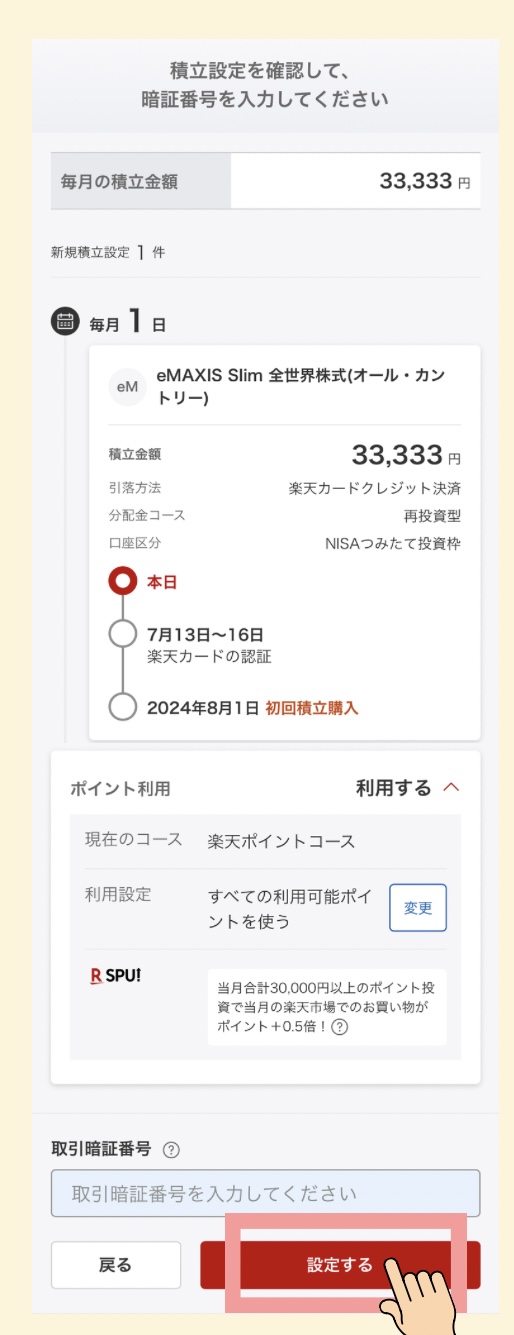
ポイント利用するかを選択し、暗証番号を入力します。
ポイントを貯めたい人は【ポイントを利用しない】を選択してね。
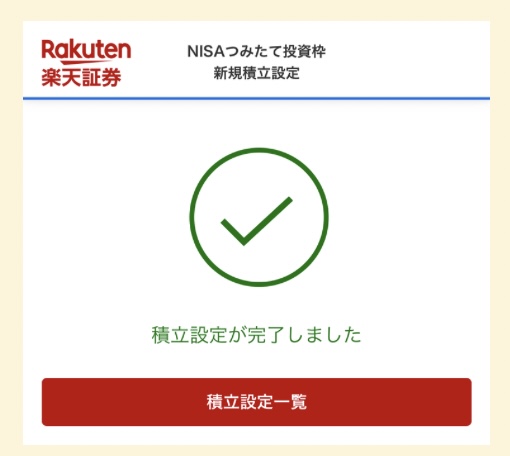
これで積立設定は完了です。
積立内容の確認方法も最後に紹介します。
つみたて設定内容の確認
メニューをタップ
画面左上のメニューをタップします。
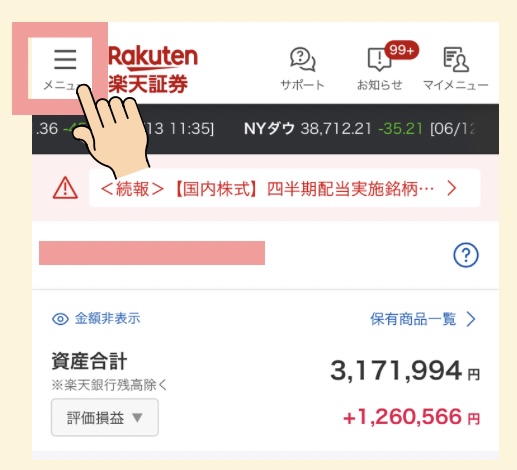
NISAをタップ
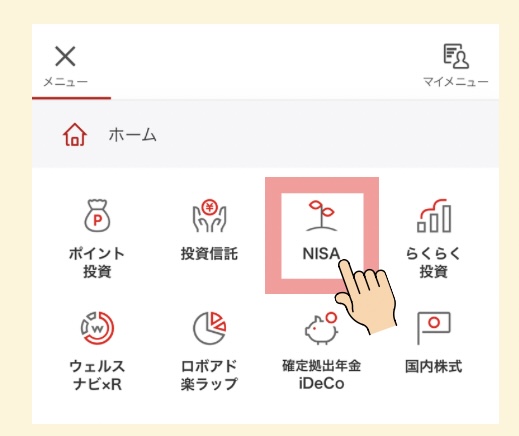
積立設定で確認
積立設定から内容を確認します。
今回つみたて設定したものは投資信託の内容になるので、投資信託をタップします。
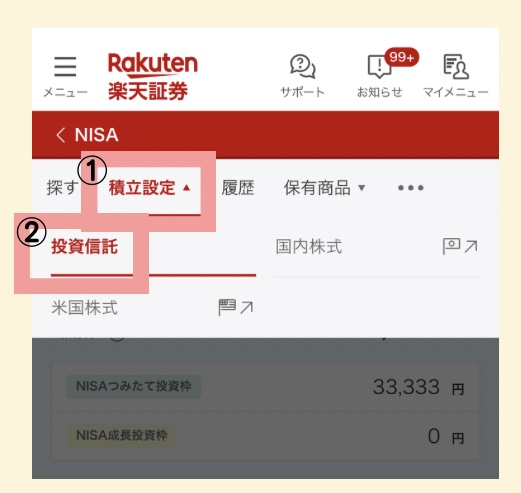
NISA成長投資枠で、国内株式や米国株式の注文をして設定を確認したい場合は、積立設定→国内株式や米国株式をタップしてください。
下にスクロールしていくと、設定内容が見れます。
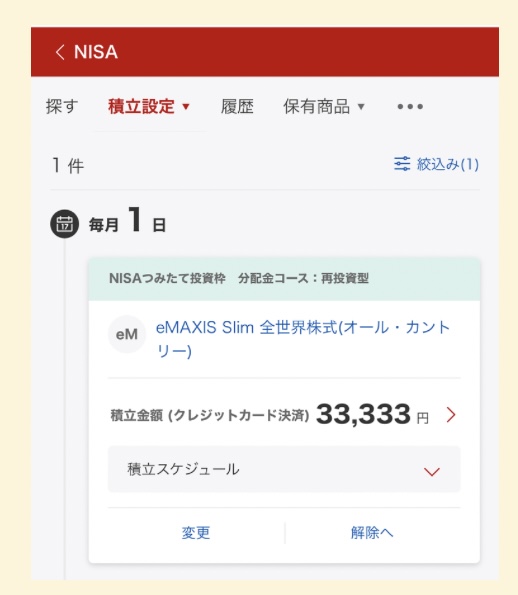
設定はここから、変更や注文取消しもすることができるよ。
楽天証券で投資をやってみよう
今回、楽天証券の口座開設方法~積立注文設定までをスクショ画像付きで解説しました。
投資初心者さんは証券会社の開設をするだけでも、不安で大変だったと思います。
これを見ながら開設し注文設定を完了された、あなた!
本当にお疲れさまでした。
今あなたが行動したことは、将来大きな利益を生んでくれて、人生を変えてくれるはずです。
これからも、一緒に行動してゆるっと資産を増やしていきましょう。
\申込は最短5分 /

お得と優待大好き、「5年で3000万貯めた」なおちゃんママです。現在総資産4000万円。投資歴7年目に突入。
1歳年上の夫と5歳の男の子の3人家族、関西に住んでます。このブログでは知識がなかった私が
5年で3000万貯めることができた方法を赤裸々に公開。
誰でも給料以外でわくわくしながら資産が増えていく方法を紹介しています。
【吹き出し】140万件以上の優待が使い放題!
・1万円から投資できる✨
・17期連続黒字の安定企業が運営
・今を楽しむための配当を受け取れる💕
無料|会員登録をする!
リンク先:らくたま公式サイト
たったの10分で申し込み完了!
【ここまでCVボックス】